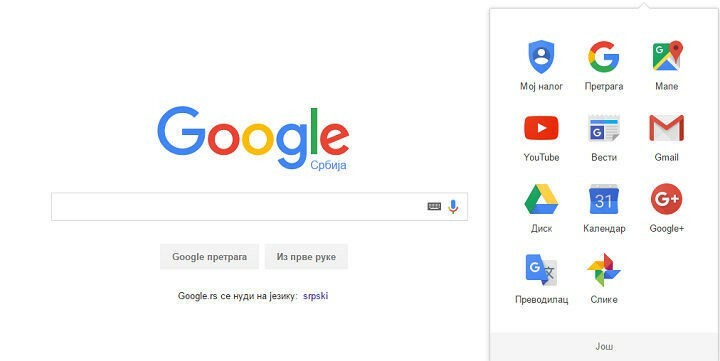
Google, Windows Masaüstü için Chrome Uygulama Başlatıcı'yı sonlandırdığını duyurdu. Program ayrıca Mac'ten kaldırılacak, ancak Google'ın kendi Chrome OS'sinin standart bir özelliği olarak kalacak. Google'ın Chrome Uygulama Başlatıcı'yı Windows ve Mac'ten kaldırmasının kesin nedeni, kullanıcıların uygulamaları doğrudan tarayıcıdan açmasıyla ilgilidir:
"Windows, Mac ve Linux'taki kullanıcıların uygulamalarını Chrome içinden başlatmayı tercih ettiğini gördük" Chrome mühendislik direktörü Marc Pawliger, [Chromium bloguna gönderilen yeni bir gönderide](Marc Pawliger). “Chrome'un sadeliğe ve tarayıcı özelliklerini kolaylaştırmaya devam eden vurgusu ile başlatıcı bu platformlardan kaldırılacak. Chrome OS'de değişmeden kalacaktır."
Thurrott'un belirttiği gibi, çoğu kullanıcının Google uygulamalarını doğrudan masaüstünden çalıştırabileceklerinin farkında bile olmaması mümkündür. Öte yandan, bazı kullanıcılar, çalışmalarını kesintiye uğratmak zorunda kalmamak için Google uygulamalarını tarayıcıda çalıştırmayı daha kolay buluyor.
Google uygulamaları Windows Masaüstünden nasıl çalıştırılır
Google, Chrome Uygulama Başlatıcı'yı kullanımdan kaldırmış olsa da, favori Chrome uygulamalarınızı masaüstünden çalıştırmaya devam edebilirsiniz; tek yapmanız gereken basit bir numara yapmak. Google uygulamalarınızın Masaüstünden erişilebilir olmasını sağlamak için aşağıdakileri yapın:
- Tarayıcıda bir Google uygulaması açın (Google Play Müzik, Gmail Gelen Kutusu, Google Fotoğraflar, temelde istediğiniz herhangi bir hizmet)
- Araçlar > Diğer araçlar'a gidin
- Masaüstüne Ekle'ye gidin, aşağıdaki pencere görünecektir
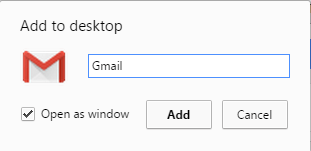
- Uygulamanızı yeniden adlandırın ve "Pencere olarak işaretle"yi işaretleyin
- Tamam'ı tıklayın ve gitmeye hazırsınız
İstediğiniz uygulamayı Masaüstüne kaydettikten sonra, onu tıpkı Windows'taki diğer uygulamaları kullandığınız gibi kullanabileceksiniz. Google Chrome'dan ayrı olarak kendi penceresinde açılacak ancak kullanıcı deneyimi tarayıcıdaki ile aynı olacaktır. Diğer normal Windows uygulamalarında yaptığınız gibi, kısayolu görev çubuğuna veya Başlat Menüsüne de sabitleyebilirsiniz.


![Av hataları: kekemelik, siyah ekran, çökmeler, ses sorunları ve daha fazlası [DÜZELTME]](/f/7dcc5092e1905ef85a8c74e5460552a9.jpg?width=300&height=460)